Khi sử dụng ứng dụng Telegram, người dùng có thể gặp phải tình trạng không thể đăng nhập hoặc kết nối với máy chủ. Điều này có thể gây ra sự phiền toái lớn đối với người dùng, đặc biệt là khi họ cần truy cập thông tin quan trọng hoặc giao tiếp với người khác. Trong bài viết này, Công ty Quảng Cáo Marketing Online Limoseo sẽ tìm hiểu về Telegram không vào được, các nguyên nhân gây ra tình trạng này và cách khắc phục hiệu quả.
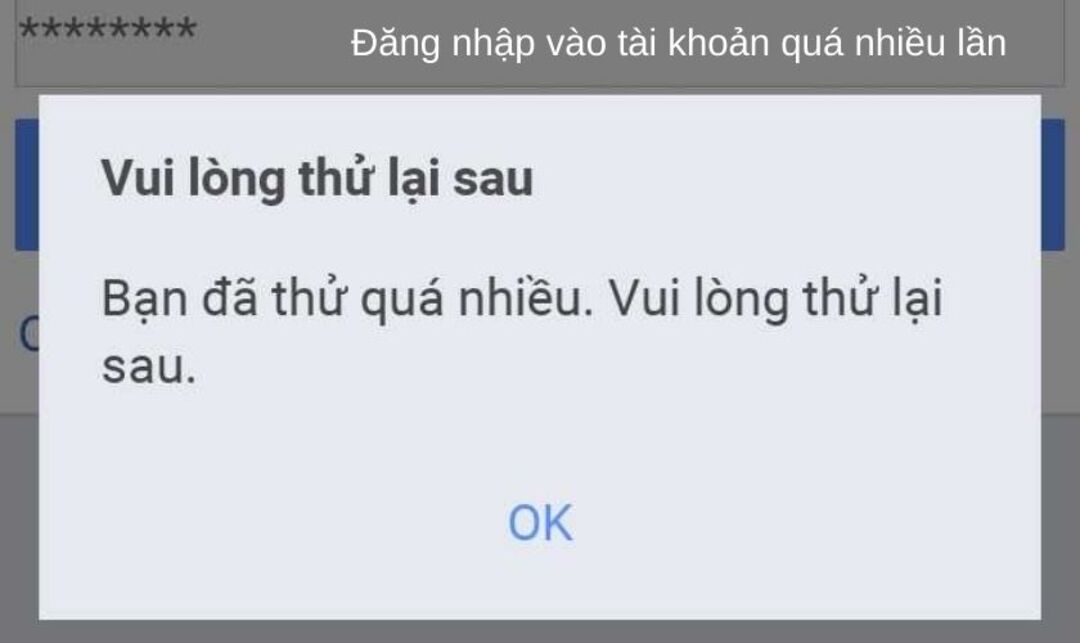
MỤC LỤC
1. Telegram không vào được, Telegram không kết nối được
Telegram là một ứng dụng nhắn tin và gọi điện miễn phí, được sử dụng rộng rãi trên toàn thế giới. Tuy nhiên, có những trường hợp người dùng gặp phải vấn đề không thể đăng nhập hoặc kết nối với máy chủ. Điều này có thể do nhiều nguyên nhân khác nhau, từ lỗi kỹ thuật đến vấn đề liên quan đến tài khoản người dùng. Dưới đây là một số nguyên nhân phổ biến và cách khắc phục.
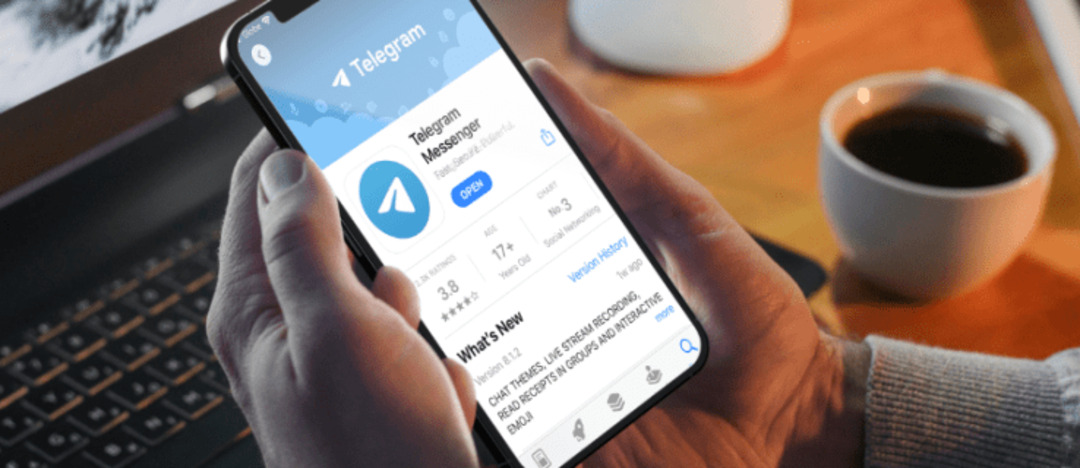
2. Nguyên nhân lỗi đăng nhập Telegram
2.1. Không nhận thấy mã đăng nhập trên Telegram
Một trong những nguyên nhân phổ biến khiến người dùng không thể đăng nhập vào Telegram hay Telegram không kết nối được là do họ không nhận được mã xác minh qua tin nhắn văn bản hoặc cuộc gọi điện thoại. Điều này có thể xảy ra do nhiều lí do khác nhau, từ sự cố kỹ thuật đến vấn đề liên quan đến mạng di động hoặc nhà mạng.
Để khắc phục tình trạng này, người dùng có thể thử các phương pháp sau:
- Kiểm tra kết nối mạng di động hoặc Wi-Fi để đảm bảo rằng thiết bị đang kết nối internet.
- Yêu cầu gửi lại mã xác minh từ Telegram.
- Sử dụng cuộc gọi điện thoại thay vì tin nhắn văn bản để nhận mã xác minh.
Nếu vấn đề vẫn tiếp tục, người dùng có thể cần liên hệ bộ phận hỗ trợ của Telegram hoặc nhà mạng để được hỗ trợ chi tiết.
2.2. Lỗi “Quá nhiều lần thử, hãy thử lại sau”
Một lỗi phổ biến khác mà người dùng Telegram có thể gặp phải là thông báo “Quá nhiều lần thử, hãy thử lại sau”. Điều này có thể xảy ra khi người dùng nhập sai mật khẩu hoặc mã xác minh quá nhiều lần, dẫn đến việc tài khoản bị khóa tạm thời.
Để khắc phục tình trạng này, người dùng có thể thực hiện các bước sau:
- Chờ một khoảng thời gian nhất định trước khi thử đăng nhập lại.
- Kiểm tra kỹ lưỡng mật khẩu và mã xác minh trước khi nhập để tránh việc nhập sai quá nhiều lần.
- Nếu vấn đề vẫn tiếp tục, người dùng cần liên hệ bộ phận hỗ trợ của Telegram để được hỗ trợ chi tiết.
2.3. Lỗi vượt quá giới hạn hoặc lỗi máy chủ cục bộ
Ngoài ra, người dùng cũng có thể gặp phải thông báo lỗi vượt quá giới hạn hoặc lỗi máy chủ cục bộ khi cố gắng đăng nhập vào Telegram. Điều này có thể xuất phát từ các vấn đề kỹ thuật hoặc do tình trạng quá tải của máy chủ.
Để khắc phục vấn đề này, người dùng có thể thử các phương pháp sau:
- Thử đăng nhập lại sau một khoảng thời gian nhất định.
- Kiểm tra trạng thái của máy chủ Telegram trên trang web chính thức hoặc các diễn đàn hỗ trợ để biết thông tin cập nhật về tình trạng hoạt động của máy chủ.
- Nếu vấn đề vẫn tiếp tục, người dùng cần liên hệ bộ phận hỗ trợ của Telegram để được hỗ trợ chi tiết.

3. Cách khắc phục Telegram không đăng nhập được hiệu quả nhất
3.1. Lỗi không nhận thấy mã đăng nhập
Khi người dùng không nhận được mã xác minh từ Telegram, họ cần thực hiện một số bước để khắc phục vấn đề này. Dưới đây là các phương pháp khắc phục hiệu quả:
| Bước | Hướng dẫn |
| 1 | Kiểm tra kết nối mạng di động hoặc Wi-Fi để đảm bảo rằng thiết bị đang kết nối internet. |
| 2 | Yêu cầu gửi lại mã xác minh từ Telegram. |
| 3 | Sử dụng cuộc gọi điện thoại thay vì tin nhắn văn bản để nhận mã xác minh. |
Nếu vấn đề vẫn tiếp tục, người dùng cần liên hệ bộ phận hỗ trợ của Telegram hoặc nhà mạng để được hỗ trợ chi tiết.
3.2. Lỗi “Quá nhiều lần thử, hãy thử lại sau”
Khi người dùng gặp phải thông báo lỗi “Quá nhiều lần thử, hãy thử lại sau”, họ có thể thực hiện các bước sau để khắc phục vấn đề:
- Chờ một khoảng thời gian nhất định trước khi thử đăng nhập lại.
- Kiểm tra kỹ lưỡng mật khẩu và mã xác minh trước khi nhập để tránh việc nhập sai quá nhiều lần.
- Nếu vấn đề vẫn tiếp tục, người dùng cần liên hệ bộ phận hỗ trợ của Telegram để được hỗ trợ chi tiết.
3.3. Lỗi vượt quá ngưỡng hoặc lỗi máy chủ hệ thống
Khi người dùng gặp phải thông báo lỗi vượt quá giới hạn hoặc lỗi máy chủ cục bộ, họ có thể thực hiện các bước sau để khắc phục vấn đề:
- Thử đăng nhập lại sau một khoảng thời gian nhất định.
- Kiểm tra trạng thái của máy chủ Telegram trên trang web chính thức hoặc các diễn đàn hỗ trợ để biết thông tin cập nhật về tình trạng hoạt động của máy chủ.
- Nếu vấn đề vẫn tiếp tục, người dùng cần liên hệ bộ phận hỗ trợ của Telegram để được hỗ trợ chi tiết.
4. Câu hỏi thường gặp
- Tôi đã thử lại nhiều lần nhưng Telegram không kết nối được, tôi nên làm gì? Trong trường hợp này, bạn nên kiểm tra kết nối internet, thử lại sau một khoảng thời gian nhất định và liên hệ bộ phận hỗ trợ nếu vấn đề vẫn tiếp tục.
- Làm thế nào để biết máy chủ Telegram đang hoạt động bình thường hay không? Bạn có thể kiểm tra trạng thái của máy chủ Telegram trên trang web chính thức hoặc theo dõi các diễn đàn hỗ trợ để cập nhật thông tin về tình trạng hoạt động của máy chủ.
- Tôi đã nhập đúng mã xác minh nhưng vẫn không thể đăng nhập, tôi phải làm sao? Trong trường hợp này, bạn nên kiểm tra kết nối mạng, yêu cầu gửi lại mã xác minh từ Telegram và sử dụng cuộc gọi điện thoại thay vì tin nhắn văn bản để nhận mã xác minh.
Trên đây là bài viết của Công ty Quảng Cáo Marketing Online Limoseo về một số nguyên nhân phổ biến khiến người dùng gặp phải tình trạng Telegram không vào được, cùng với các phương pháp khắc phục hiệu quả. Việc hiểu rõ về những vấn đề này sẽ giúp người dùng có thể xử lý tình huống một cách nhanh chóng và hiệu quả khi gặp phải vấn đề tương tự. Ngoài ra, việc liên hệ bộ phận hỗ trợ của Telegram cũng là một phương án tốt để nhận được sự hỗ trợ chi tiết và kịp thời.

